Nepochybně jste slyšeli, že Windows 10 bude fungovat hlouběji OneDrive integrace. Microsoft vtlačil svou cloudovou jednotku na uživatele zpět v systému Windows 8 a s každým dalším vytvořením technického náhledu systému Windows 10 vidíme, jak bude v konečné verzi vypadat a chovat se více funkcí. OneDrive má některá nová nastavení, stále nemůžete úplně vypnout věci a je pryč způsob Dropbox synchronizace souborů po poslechu zpětné vazby od uživatelů, kteří nebyli příliš spokojení s tím, jak aplikace pro stolní počítače fungovala v systému Windows 8 Zde je rychlý pohled na OneDrive pro Windows 10.
Aplikace běží v systémové liště a zelenáIndikátor průběhu těsně pod ikonou aplikace zobrazuje, když synchronizuje soubory nebo připojuje váš účet. Klepnutím pravým tlačítkem otevřete nastavení aplikace a spravujete úložiště. Možnosti správy úložiště otevřou stránku nastavení OneDrive v prohlížeči. Pokud chcete spravovat úložiště v notebooku nebo tabletu, přejděte do Nastavení počítače> OneDrive> FileStorage.

Kliknutím na ikonu zobrazíte, kdy byla naposledy aktualizována, zobrazil postup synchronizace a otevřel složku OneDrive.
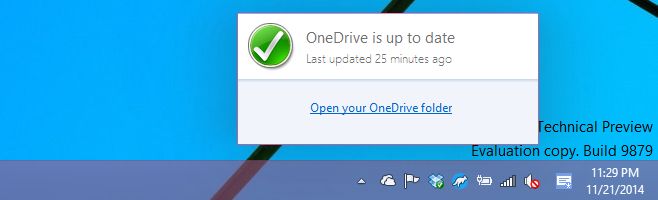
Můžete vybrat složky, se kterými chcete synchronizovatOneDrive a to je docela velká změna, protože OneDrive změnilo způsob synchronizace souborů. Dříve na vaší místní jednotce zůstala pouze miniatura a když jste se k ní pokusili získat přístup, OneDrive by vám potom načíst skutečný soubor. Nyní budou všechny soubory synchronizované s OneDrive k dispozici vždy, stejně jako v Dropboxu. To může také znamenat, že skončíte synchronizací velkého množství souborů na svůj disk, takže vyberte, co synchronizujete z Nastavení> Vybrat složky. Ve vašem OneDrive se v Průzkumníku souborů zobrazí pouze synchronizované složky (v současné době není mnoho lidí šťastných).
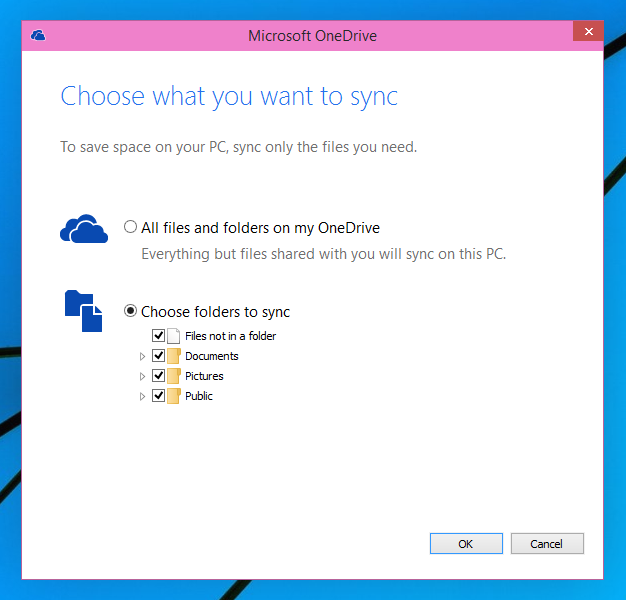
OneDrive se bude integrovat také s aplikacemi sady Officecož vám dává možnost synchronizovat vaše dokumenty, tabulky a prezentace z aplikací. Nastavení aplikace se víceméně nezmění a jak můžete uhodnout, zařízení nelze zrušit, protože jste přihlášeni k účtu Microsoft.
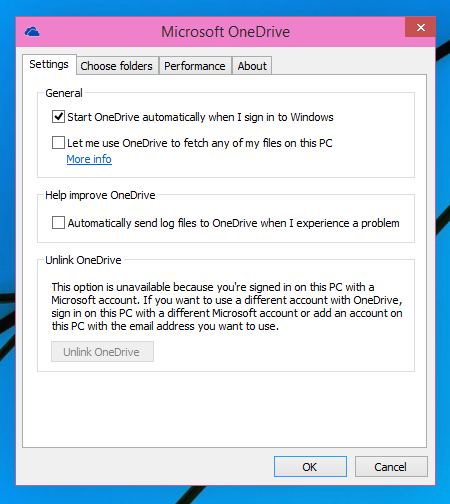
Velkou změnou je samozřejmě to, jak se soubory nyní synchronizují; místo souborů „zástupných symbolů“ budete vždy k dispozici.












Komentáře